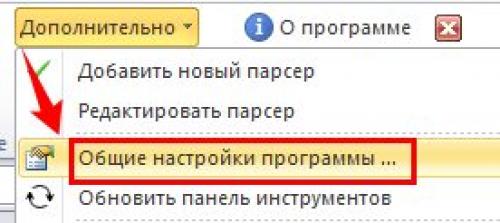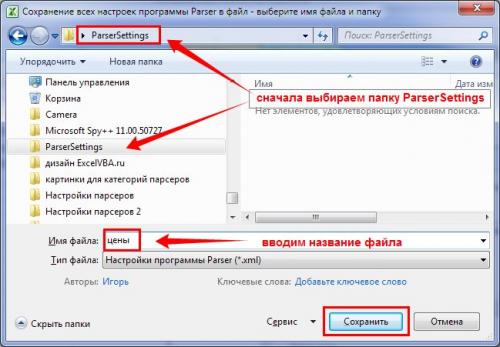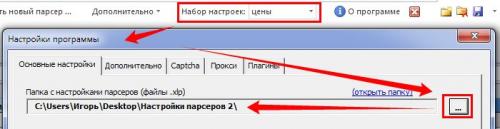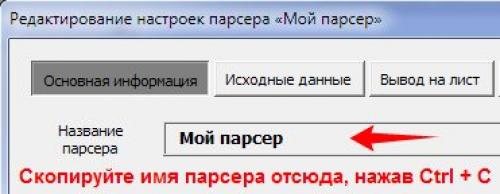Эффективное переключение между наборами настроек в парсере: советы и рекомендации
- Эффективное переключение между наборами настроек в парсере: советы и рекомендации
- Связанные вопросы и ответы
- Какие бывают способы переключения между наборами настроек в парсере
- Какова важность правильного выбора набора настроек при парсинге информации
- Какие инструменты можно использовать для удобного переключения между настройками в парсере
- Как можно оптимизировать процесс переключения между наборами настроек для более быстрой работы парсера
- Какие проблемы могут возникнуть при неправильном переключении между настройками в парсере
- Какие функции и возможности могут быть недоступны при использовании определенных наборов настроек в парсере
- Какие критерии следует учитывать при выборе наиболее подходящего набора настроек для конкретной задачи
- Какие методы обучения могут помочь оптимизировать процесс переключения между настройками в парсере
- Какие изменения в структуре данных могут потребоваться для более эффективного переключения между настройками в парсере
Эффективное переключение между наборами настроек в парсере: советы и рекомендации
- создаём 2 дополнительные подпапки в той же папке (на Рабочем столе): служебную, с названием ParserSettings , и дополнительную папку для настроек парсеров (назовём её, например, Настройки парсеров 2 )
Parser.xla
Настройки парсеров
Настройки парсеров 2
ParserSettings
Папку Настройки парсеров 2 можно назвать как угодно. Название папки ParserSettings изменять нельзя.
- В папку Настройки парсеров 2 извлекаем из письма высланные мной новые настройки парсеров.
Таким образом, теперь у вас 2 разные папки с настройками. Осталось настроить переключение между ними.
Для этого, нужно:
— экспортировать (сохранить) общие настройки программы в файл в служебную папку ParserSettings
— обновить панель инструментов
Ниже описаны эти действия подробнее. - Нажимаем в меню программы Дополнительно — Общие настройки программы :

В открывшейся форме общих настроек программы-парсера, СЛЕВА СНИЗУ есть 2 маленькие кнопки, - ИМПОРТ и ЭКСПОРТ.
Подведя к ним курсор мыши, можно увидеть всплывающие подсказки у кнопок:Нам нужна первая кнопка (ЭКСПОРТ) , — нажимаем эту кнопку, и программа предлагает сохранить (экспортировать) текущие настройки в файл XML.
При сохранении файла настроек ОБЯЗАТЕЛЬНО выбираем ранее созданную папку ParserSettings.
В качестве имени файла пишем какой-либо текст, который потом будет отображаться в выпадающем списке переключения режимов.
Например, назовём экспортируемый файл ЦЕНЫ :
После этого окно общих настроек программы нужно закрыть.
- Нажимаем в меню Дополнительно — Обновить панель инструментов .
Видим, что у нас появился выпадающий список — переключатель наборов настроек такого вида:
- Еще раз убеждаемся, что окно общих настроек было закрыто.
Выбираем из выпадающего списка новый режим — ЦЕНЫ
Пока никаких отличий между 2 режимами нет, т.к. настройки обоих режимов ссылаются на одну и ту же папку настроек парсеров.
Связанные вопросы и ответы:
1. Что такое переключение между наборами настроек в парсере
Переключение между наборами настроек в парсере - это возможность выбора определенного набора параметров или настроек для обработки информации. Это позволяет использовать различные конфигурации в зависимости от поставленной задачи и условий.
2. Какие преимущества предоставляет возможность переключения между наборами настроек в парсере
Переключение между наборами настроек в парсере обеспечивает гибкость и удобство при обработке данных. Пользователь может легко изменять параметры парсера в зависимости от задачи без необходимости каждый раз настраивать все параметры заново. Это также позволяет экспериментировать с различными настройками для оптимизации работы парсера.
3. Каким образом осуществляется переключение между наборами настроек в парсере
Для осуществления переключения между наборами настроек в парсере обычно используются специальные кнопки или выпадающие меню, где пользователь может выбрать нужный набор настроек. После выбора парсер автоматически переключается на новые параметры и начинает обрабатывать данные согласно новым настройкам.
4. Какие типы настроек можно изменять при переключении между наборами
При переключении между наборами настроек в парсере можно изменять различные параметры, такие как способ обработки данных (например, разделитель или формат), фильтры для выбора определенной информации, параметры сохранения результатов парсинга и другие настройки, влияющие на работу парсера.
5. Зачем нужно переключаться между наборами настроек в парсере
Переключение между наборами настроек в парсере позволяет адаптировать его работу под разные задачи и условия. Это помогает оптимизировать процесс обработки данных, улучшить качество результатов парсинга и сэкономить время пользователя на настройке парсера.
6. Какие ошибки могут возникнуть при переключении между наборами настроек в парсере
Ошибки при переключении между наборами настроек в парсере могут возникнуть, если пользователь выберет несовместимые настройки или параметры, которые приведут к некорректной обработке данных. Также возможны проблемы совместимости между различными версиями парсера или конфликты настроек, которые могут привести к ошибкам в работе.
7. Как выбрать оптимальный набор настроек для работы в парсере
Для выбора оптимального набора настроек в парсере необходимо определить цель обработки данных, тип информации, которую необходимо извлечь, и особенности исходных данных. Пользователь должен экспериментировать с различными настройками, анализировать результаты и выбирать тот набор параметров, который наилучшим образом соответствует его потребностям.
Какие бывают способы переключения между наборами настроек в парсере
В данной инструкции рассказывается, как быстро переключаться между несколькими наборами настроек в следующих моих программах:
Lookup : Подстановка данных из одной таблицы в другую
PastePictures : Вставка изображений в Excel
FillDocuments : Заполнение документов по шаблонам + рассылка почты
Parser : Парсер сайтов и файлов
Unification : объединение прайс-листов
Labels : Формирование этикеток по шаблонам
После применения этой инструкции, на панели инструментов появится переключатель настроек такого вида:
Наиболее часто эта возможность нужна в программе Lookup, — т.к. все опции сравнения и подстановки файлов задаются на форме настроек программы,
и, когда программа применяется для разных задач, слишком много времени уходит, чтобы вручную менять все эти параметры.
Что надо сделать, чтобы такой выпадающий список наборов настроек появился на панели инструментов:
1) надо экспортировать (сохранить) настройки программы в файл / файлы в специальную папку
2) обновить панель инструментов (или перезапустить программу)
А теперь - более подробно.
Чтобы сохранить настройки программы в файл, проделаем следующее:
на форме настроек СЛЕВА СНИЗУ есть 2 маленькие кнопки, - ИМПОРТ и ЭКСПОРТ.
Подведя к ним курсор мыши, можно увидеть всплывающие подсказки у кнопок:
Нам нужна кнопка ЭКСПОРТ , — нажимаем эту кнопку, и программа предлагает сохранить (экспортировать) текущие настройки в файл XML.
По-умолчанию, программа предлагает сохранить файл настроек в ту же папку, где лежит программа.
Но, нам надо в этой папке создать специальную подпапку, имя которой будет выглядеть как НазваниеПрограммыSettings
Например, для программы подстановки данных (Lookup) эта папка должна называться LookupSettings , для программы вставки картинок - PastePicturesSettings , а если мы все это делаем для надстройки-парсера, то создаваемая папка получит имя ParserSettings
Итак, мы нажали кнопку ЭКСПОРТ, и там же сразу создаём подпапку:
После чего вводим имя для создаваемого файла настроек (как назовёте файл, — такой пункт и появится в выпадающем списке наборов настроек), и жмём СОХРАНИТЬ в диалоговом окне.
После этого, при необходимости, можно изменить настройки программы, и повторить описанные действия для создания второго и последующих файлов настроек.
Теперь остаётся только обновить панель инструментов программы , чтобы выпадающий список наборов настроек отобразился на панели инструментов.
Для этого можно закрыть и заново запустить надстройку, или же нажать О ПРОГРАММЕ, и дважды щелкнуть на логотипе программы в левом верхнем углу.
В появившемся выпадающем списке присутствует пункт с названием — его можно использовать как дополнительный вариант набора настроек.
Теперь вы можете быстро переключаться между несколькими вариантами использования программы:
PS: Поскольку в настройках Parser, Unification и Labels изначально имеются выпадающие списки на панели инструментов, — в этих программах нет особого смысла применять переключение между наборами настроек.
Но тем, не менее, и там оно может пригодиться, например:
- в надстройке Labels уже есть выпадающий список выбора шаблонов (но настройки количества этикеток и прочие опции остаются неизменными).
Использование этой инструкции позволит вам переключаться между наборами настроек и папками с шаблонами этикеток.
- в надстройке Parser , на панели инструментов есть выпадающий список с названиями парсеров, - так что если вам надо переключаться между несколькими парсерами, это всё уже есть в программе, и ничего дополнительно использовать не надо. Для чего может пригодиться эта инструкция, - если вы используете парсер для мониторинга цен на сайтах , и у вас есть 3 разных набора сайтов (и, соответственно, 3 различных комплекта настроек парсеров), - тогда переключатель наборов настроек вам пригодится. Или вот, например, мне на днях понадобилось рассылать парсером сообщения на сайте с 2 разных учетных записей, - я создал дубликаты настроек в 2 подпапках, и сделал на панели инструментов переключение между 2 наборами настроек, - файлы настроек парсеров там были одинаковые, - отличался лишь файл parser.ini, содержащий логины и пароли для доступа к сайту:
В надстройке Unification есть переключатель режимов (активируется в настройках программы после создания нового режима), — там применять данную инструкцию смысла нет.
Какова важность правильного выбора набора настроек при парсинге информации

Используя инструменты web scraping (парсинг), можно извлекать и собирать любые открытые данные с сайтов. Эти инструменты выручают при необходимости быстрого сбора и сохранения в удобном формате любой информации из интернета. Парсинг данных с сайта — это инновационный способ получения сведений, при котором не нужно повторно вводить данные вручную или делать копипаст.
Такое ПО предназначено для поиска сведений как в автоматическом режиме, так и под контролем пользователя. Парсер выбирает новую или обновленную информацию и сохраняет ее в удобном виде, обеспечивая быстрый доступ к ней.
5 примеров, когда парсинг может помочь:
Сбор информации для анализа рыночной среды
Благодаря специальным сервисам извлечения данных можно отслеживать направление развития предприятия или отрасли в течение ближайшего полугода, обеспечивая тем самым мощное подспорье для оценки рынка. Парсер получает сведения от множества провайдеров, специализация которых — анализ информации, а также компаний, исследующих рынок, после чего собирает эти данные в единое место для референции.
Извлечение контактных данных
Если необходим сбор и систематизация почтовых адресов, контактных данных с разных сайтов и из соцсетей, также используюся парсинговые инструменты. Они помогают формировать удобные списки для бизнеса: информацию о покупателях, поставщиках, производителях.
Разработка решений по загрузке с StackOverflow
Парсинговые инструменты подходят для создания решений применения и хранения в оффлайн-среде данных с множества сайтов (в том числе, StackOverflow). Благодаря этому, вы не зависите от интернет-соединения. Обеспечиваете доступ к сведениям вне зависимости от подключения к сети.
Поиск вакансий или персонала
Парсинг данных с сайта — незаменимый инструмент для работодателя, находящегося в активном поиске персонала для предприятия, а также для человека, который подбирает вакантное место. При помощи парсинга можно настроить выборку информации на основе разных имеющихся фильтров и получать данные без утомительного ручного поиска.
Какие инструменты можно использовать для удобного переключения между настройками в парсере
Если задачи, стоящие при сборе данных нестандартные, нужно выстроить подходящую архитектуру, работать с множеством потоков, и существующие решения вас не устраивают, нужно писать свой собственный парсер. Для этого нужны ресурсы, программисты, сервера и специальный инструментарий, облегчающий написание и интеграцию парсинг программы, ну и конечно поддержка (потребуется регулярная поддержка, если изменится источник данных, нужно будет поменять код). Рассмотрим какие библиотеки существуют в настоящее время. В этом разделе не будем оценивать достоинства и недостатки решений, т.к. выбор может быть обусловлен характеристиками текущего программного обеспечения и другими особенностями окружения, что для одних будет достоинством для других – недостатком.Библиотеки для парсинга сайтов на Python предоставляют возможность создания быстрых и эффективных программ, с последующей интеграцией по API. Важной особенностью является, что представленные ниже фреймворки имеют открытый исходный код.– наиболее распространенный фреймворк, имеет большое сообщество и подробную документацию, хорошо структурирован.Лицензия: BSD– предназначен для анализа HTML и XML документов, имеет документацию на русском, особенности – быстрый, автоматически распознает кодировки.Лицензия: Creative Commons, Attribution-ShareAlike 2.0 Generic (CC BY-SA 2.0)– мощный и быстрый, поддерживает Javascript, нет встроенной поддержки прокси.Лицензия: Apache License, Version 2.0– особенность – асинхронный, позволяет писать парсеры с большим количеством сетевых потоков, есть документация на русском, работает по API.Лицензия: MIT License– простая и быстрая при анализе больших документов библиотека, позволяет работать с XML и HTML документами, преобразовывает исходную информацию в типы данных Python, хорошо документирована. Совместима с BeautifulSoup, в этом случае последняя использует Lxml как парсер.Лицензия: BSD– инструментарий для автоматизации браузеров, включает ряд библиотек для развертывания, управления браузерами, возможность записывать и воспроизводить действия пользователя. Предоставляет возможность писать сценарии на различных языках, Java, C#, JavaScript, Ruby.Лицензия: Apache License, Version 2.0JavaScript также предлагает готовые фреймворки для создания парсеров с удобными API.— это headless Chrome API для NodeJS программистов, которые хотят детально контролировать свою работу, когда работают над парсингом. Как инструмент с открытым исходным кодом, Puppeteer можно использовать бесплатно. Он активно разрабатывается и поддерживается самой командой Google Chrome. Он имеет хорошо продуманный API и автоматически устанавливает совместимый двоичный файл Chromium в процессе установки, а это означает, что вам не нужно самостоятельно отслеживать версии браузера. Хотя это гораздо больше, чем просто библиотека для парсинга сайтов, она очень часто используется для парсинга данных, для отображения которых требуется JavaScript, она обрабатывает скрипты, таблицы стилей и шрифты, как настоящий браузер. Обратите внимание, что хотя это отличное решение для сайтов, которым для отображения данных требуется javascript, этот инструмент требует значительных ресурсов процессора и памяти.Лицензия: Apache License, Version 2.0– быстрый, анализирует разметку страницы и предлагает функции для обработки полученных данных. Работает с HTML, имеет API устроенное так же, как API jQuery.Лицензия: MIT License– является библиотекой Node.js, позволяет работать с JSON, JSONL, CSV, XML,XLSX или HTML, CSS. Работает с прокси.Лицензия: Apache License, Version 2.0– написан на Node.js, ищет и загружает AJAX, поддерживает селекторы CSS 3.0 и XPath 1.0, логирует URL, заполняет формы.Лицензия: MIT LicenseJava также предлагает различные библиотеки, которые можно применять для парсинга сайтов.– библиотека предлагает легкий headless браузер (без графического интерфейса) для парсинга и автоматизации. Позволяет взаимодействовать с REST API или веб приложениями (JSON, HTML, XHTML, XML). Заполняет формы, скачивает файлы, работает с табличными данными, поддерживает Regex.Лицензия: Apache License (Срок действия программного обеспечения истекает ежемесячно, после чего должна быть загружена самая последняя версия)– библиотека для работы с HTML, предоставляет удобный API для получения URL-адресов, извлечения и обработки данных с использованием методов HTML5 DOM и селекторов CSS. Поддерживает прокси. Не поддерживает XPath.Лицензия: MIT License– не является универсальной средой для модульного тестирования, это браузер без графического интерфейса. Моделирует HTML страницы и предоставляет API, который позволяет вызывать страницы, заполнять формы, кликать ссылки. Поддерживает JavaScript и парсинг на основе XPath.Лицензия: Apache License, Version 2.0– простой парсер, позволяет анализировать HTML документы и обрабатывать с помощью XPath.
Как можно оптимизировать процесс переключения между наборами настроек для более быстрой работы парсера
- настраиваем парсер (предположим, он называется Мой парсер )
- убеждаемся, что парсер запускается в «пустом» Excel (когда не открыт ни один файл)Для этого, закрываем Excel, открываем Excel снова, убеждаемся, что ни один файл в Excel не открыт.После этого, запускаем программу-парсер (если она автоматически не запустилась), и запускаем наш парсер, — парсер должен начать выводить данные (подразумевается, что при запуске парсера автоматически создаётся новая книга Excel, куда выводятся данные, или же в парсере настроено открытие существующего файла Excel с диска)
- скачиваем прикреплённый к статье файл В этом файле присутствует макрос для запуска парсераПосле скачивания, файл нужно разблокировать, для этого нужно:
- найти скачанный файл в папке (обычно это папка «Загрузки»)
- щелкнуть правой кнопкой мыши на файле — Свойства — Разблокировать (Unblock) — ОК
- переименовываем скачанный файл , назвав его в точности так, как называется парсер, который нужно запускать в нашем случае, файл будет называться Мой парсер.xls

Файл можно поместить в любую папку
Оптимизация процесса переключения между наборами настроек для парсера
Переключение между наборами настроек для парсера может быть важным шагом в процессе анализа данных. Однако, это может быть медленным и неэффективным, если не оптимизировано правильно. В этом разделе мы рассмотрим несколько способов оптимизации процесса переключения между наборами настроек для более быстрой работы парсера.
1. Использование кэша
Один из способов оптимизации процесса переключения между наборами настроек - это использование кэша. Кэш - это временное хранение данных в памяти, которое позволяет ускорить доступ к часто используемым данным. В вашем случае, вы можете хранить настройки в кэше, чтобы не иметь необходимости загружать их каждый раз, когда вы переключаетесь между ними.
Пример кода:
// Создаем кэш настроек const cache = {}; // Функция для загрузки настроек из кэша function loadSettings(settingsId) { if (cache[settingsId]) { return cache[settingsId]; } // Если настроек не найдено в кэше, загружаем их из файла const settings = loadSettingsFromFile(settingsId); cache[settingsId] = settings; return settings; } // Функция для переключения между настройками function switchSettings(settingsId) { const settings = loadSettings(settingsId); // Установка настроек // ... }2. Использование асинхронного загрузки
Еще один способ оптимизации процесса переключения между наборами настроек - это использование асинхронного загрузки. Асинхронный загрузка позволяет загружать настройки в фоновом режиме, не блокируя основной поток выполнения программы.
Пример кода:
// Функция для асинхронной загрузки настроек function loadSettingsAsync(settingsId) { return new Promise((resolve, reject) => { // Асинхронная загрузка настроек // ... resolve(settings); }); } // Функция для переключения между настройками function switchSettings(settingsId) { loadSettingsAsync(settingsId).then((settings) => { // Установка настроек // ... }); }3. Использование Singleton
Singleton - это паттерн проектирования, который позволяет создавать только один экземпляр класса, который может быть доступен из любой части программы. Использование Singleton может помочь уменьшить количество создаваемых объектов и ускорить процесс переключения между наборами настроек.
Пример кода:
// Класс для управления настройками class SettingsManager { private static instance; public static getInstance() { if (!instance) { instance = new SettingsManager(); } return instance; } public switchSettings(settingsId) { // Переключение между настройками // ... } } // Использование Singleton const settingsManager = SettingsManager.getInstance(); settingsManager.switchSettings(settingsId);В заключении, использование кэша, асинхронного загрузки и Singleton могут помочь ускорить процесс переключения между наборами настроек для вашего парсера. Используйте эти техники, чтобы оптимизировать ваш код и улучшить производительность вашего приложения.
- пробуем запустить этот файл Excel Листы файла скрыты (как у надстройки .xla), а при запуске появляется окно с обратным отсчётом времени:

Внимание: никаких предупреждений Excel не должно появляться при запуске этого файла
Должно появляться только окно, показанное на скриншоте выше
Этот файл автоматически закрывает сам себя после запуска парсера или отмены запуска (красная кнопка) - Убеждаемся, что при ручном запуске этого файла Excel парсер стартует, и всё работает как надо. Дожидаться окончания работы парсера не обязательно.

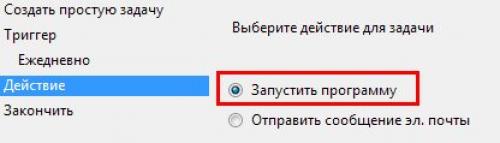

Какие проблемы могут возникнуть при неправильном переключении между настройками в парсере
Есть разные виды парсеров, которые подбираются в зависимости от поставленных целей и задач, вида контента, который нужно собирать, анализировать и конвертировать.
Табл. 1. Типы парсеров и их особенности
| Параметр классификации | Тип парсера | Особенности и применение |
| Тип устройства | Облачный | Облачные сервисы работают с помощью скриптов и программ, которые не нужно скачивать на компьютер. Скачать нужно только полученные результаты. Такие инструменты рекомендованы тем, кто регулярно парсит данные, автоматизируя процессы. В сети можно найти англоязычные и русскоязычные программы для парсинга. |
| Декстопный (на компьютере) | Парсер для сбора информации о товарах и ценах, который нужно скачать на компьютер, либо запускать с флешки, внешнего накопителя. Такие сервисы разрабатываются под Windows — на macOS. | |
| Технологии | Браузерные расширения | Браузерные расширения подходят для сбора небольшого количества информации и преобразуют ее в удобный формат (XML или XLSX). Есть различные парсеры для Google Chrome и других браузеров. |
| Надстройки для Excel | Программные продукты, разработанные в виде надстроек для Microsoft Excel. В таких парсерах используются макросы, которые дают возможность выгрузки результатов в файлы XLS или CSV. | |
| Google Таблицы | Программный продукт поисковой системы Гугл, который предлагает применение формул IMPORTXML и IMPORTHTML для сбора данных с веб-ресурсов. Функция IMPORTXML работает с помощью языка запросов XPath, парсит данные XML-фидов, HTML-страниц и прочих источников для анализа заголовков, метаданных, ценовых показателей и пр. Функция IMPORTXML дает меньше возможностей — она позволяет собирать информацию с таблиц и списков на веб-страницах. | |
| Сфера применения | Совместные покупки | Специальные программы-парсеры устанавливают на своих интернет-магазинах или торговых онлайн-платформах производители или сетевики, продающие тысячи разных товаров. Потенциальные покупатели, заходя на ресурс, могут выгрузить себе весь ассортимент с помощью парсера. Можно загрузить себе на устройство весь ассортимент, а также отдельные товарные группы или категории. Предлагаются также разные форматы выгрузки — стандартные XLSX, CSV, адаптированный прайс-лист для Tiu.ru, выгрузка продукции для Яндекс.Маркета и т. д. |
| Анализ ценовых предложений конкурентов | Есть специальные сервисы, которые позволяют парсить цены на товары конкурентов при указании нужных ссылок. | |
| Наполнение товарных веб-сайтов, интернет-магазинов | При наполнении онлайн-магазина товарами с сайтов производителей нужно копировать названия и характеристики продукции, цены и фото. Это можно сделать вручную (если позиций немного) или же воспользоваться парсером. Сервис дает возможность добавлять стандартную наценку на все собранные единицы продукции, а также настроить автоматическое обновление всех данных с определенной периодичностью. |
Какие функции и возможности могут быть недоступны при использовании определенных наборов настроек в парсере
2.6.1. Проблемы выбора аппаратно-программной платформы, соответствующей потребностям прикладной области
Выбор аппаратной платформы и конфигурации системы представляет собой чрезвычайно сложную задачу. Это связано, в частности, с характером прикладных систем, который в значительной степени может определять рабочую нагрузку вычислительного комплекса в целом. Однако часто оказывается просто трудно с достаточной точностью предсказать саму нагрузку, особенно в случае, если система должна обслуживать несколько групп разнородных по своим потребностям пользователей. Например, иногда даже бессмысленно говорить, что для каждых N пользователей необходимо в конфигурации сервера иметь один процессор, поскольку для некоторых прикладных систем, в частности, для систем из области механических и электронных САПР, может потребоваться 2-4 процессора для обеспечения запросов одного пользователя. С другой стороны, даже одного процессора может вполне хватить для поддержки 15-40 пользователей, работающих с прикладным пакетом Oracle*Financial. Другие прикладные системы могут оказаться еще менее требовательными. Но следует помнить, что даже если рабочую нагрузку удается описать с достаточной точностью, обычно скорее можно только выяснить, какая конфигурация не справится с данной нагрузкой, чем с уверенностью сказать, что данная конфигурация системы будет обрабатывать заданную нагрузку, если только отсутствует определенный опыт работы с приложением.
Какие критерии следует учитывать при выборе наиболее подходящего набора настроек для конкретной задачи
У нас есть связи между словами и их типы. Мы можем оценивать, правильно ли нашли вершину слова — метрика UAS (Unlabeled attachment score). Или оценивать, правильно ли найдена как вершина, так и тип зависимости — метрика LAS (Labeled attachment score).Казалось бы, здесь напрашивается оценка точности (accuracy) — считаем, сколько раз мы попали из общего количества случаев. Если у нас есть 5 слов и для 4 мы правильно определили вершину, то получаем 80%.Но на самом деле оценить парсер в чистом виде проблематично. Разработчики, решающие задачи автоматического парсинга, часто берут на вход сырой текст, который в соответствии с пирамидой анализа проходит этапы токенизации и морфологического анализа. На качество работы парсера могут повлиять ошибки с этих более ранних этапов. В частности, это относится к процедуре токенизации — выделения слов. Если мы выделили неправильные слова-юниты, то уже не сможем корректно оценить синтаксические связи между ними — ведь в нашем исходном размеченном корпусе юниты были другие.Поэтому формулой оценки в данном случае является ф-мера, где точность (precision) — доля точных попаданий относительно общего числа предсказаний, а полнота — доля точных попаданий относительно числа связей в размеченных данных.Когда мы в дальнейшем будем приводить оценки, нужно помнить, что используемые метрики затрагивают не только синтаксис, но еще и качество разбиения на токены.
Какие методы обучения могут помочь оптимизировать процесс переключения между настройками в парсере
Данный механизм действует по заданной программе и сопоставляет определенный набор слов, с тем, что нашлось в интернете. Как поступать с полученной информацией, написано в командной строке, называемой « регулярное выражение ». Она состоит из символов и задает правило поиска.
Фактически понятие переводится с английского языка как семантический анализ или разбор. Но термин, применяемый в технологиях создания и наполнения вебсайта, имеет более широкое значение. Это процедура, действие, предполагающее многостороннее исследование страницы, документа, целого раздела на предмет нахождения лексических, грамматических единиц или иных элементов (не только текста, но и видео-, аудио-контента) с последующей систематизацией. Искомые сведения находятся и преобразуются, они подготавливаются для дальнейшей работы с ними. Еще можно сказать, что это быстрая оценка и скорая обработка интернет-ресурса, данных с него. Вручную подобный процесс занял бы много времени, но автоматизация его значительно упрощает.
Таким образом, парсер – это программа для парсинга ключевых слов сайтов. Она настраивается, в нее вводятся параметры поиска и прочие указания, чтобы получить семантическое ядро или анализ карточек товаров для интернет-магазина.
Второе название для процедуры – скраппинг, или скрейпинг от англоязычного «scraping». В ходе этого буквального «соскабливания» программное обеспечение заходит на вебсайт под видом обыкновенного пользователя и, используя скрипты, производит сбор данных.
Исходником может быть ваш собственный веб-ресурс (для аналитики и принятия последующих решений), сайт конкурента, страничка из социальных сетей и пр. Полученным результатом можно будет пользоваться в дальнейшем по усмотрению владельца. Приведем понятный пример. По такому принципу работают поисковые системы, когда они анализируют страницы на релевантность, наличие ключевых слов из запроса и соответствие тематике, а затем на основе полученных сведений автоматически формируется выдача.

Какие изменения в структуре данных могут потребоваться для более эффективного переключения между настройками в парсере
Рассмотрим ситуацию, когда требуется при помощи парсера один раз сформировать таблицу Excel, а при следующих запусках парсера дописывать новые строки снизу таблицы, при этом обновляя информацию в уже имеющихся на листе строках.
Пример настроек такого парсера можно посмотреть и скачать здесь
Что нужно для настройки такого функционала:
- настроить работу с одним конкретным файлом Excel
(чтобы каждый раз парсер не создавал новый файл) - настроить поиск строки для вывода
(чтобы парсер понимал, как определить, есть такой товар на листе, или еще нет)
Настройки работы с конкретным файлом Excel находятся на вкладке Дополнительно , подвкладка Файл :
Эти настройки говорят парсеру, что файл нужно создать только один раз (когда он отсутствует), а потом работать с ранее созданным файлом.
Что касается обновления существующий строк на листе, — нужно указать парсеру, как найти соответствующую строку для каждого товара с сайта.
На вывод на лист обычно подаются загруженные страницы из «Исходных действий» парсера (HTML код всей страницы), но перед тем как загрузить очередную страницу, мы можем сохранить ссылку на страницу товара в переменную (назовём переменную, например, URL)
Ссылка на товар обычно выводится на лист (в нашем примере, выводится в столбец 5 «Е»), — по ней мы и будем искать строку, соответствующую товару
Настройки поиска строк для вывода можно найти на вкладке Вывод на лист , подвкладка Дополнительно :
Теперь, если парсер найдет URL страницы в 5 столбце, данные будут выведены в найденную строку.
Если же URL на листе не найден (такого товара ещё нет в таблице), то строка будет добавлена в конец таблицы.